
在 iPad 上的 Logic Remote 中彈奏樂鼓
使用「樂鼓觸碰式樂器」,你可以直接點一下螢幕上的樂鼓來演奏鼓組。 鼓聲是基於所選聲道控制排的軟件樂器而定。
你可以彈奏電子鼓組(會以半螢幕或全螢幕方式顯示格線樂鼓板)。使用樂鼓板時,你也可以「選擇性清除」現有的音符,並使用「音符重複」來轉換傳入的 MIDI 音符。
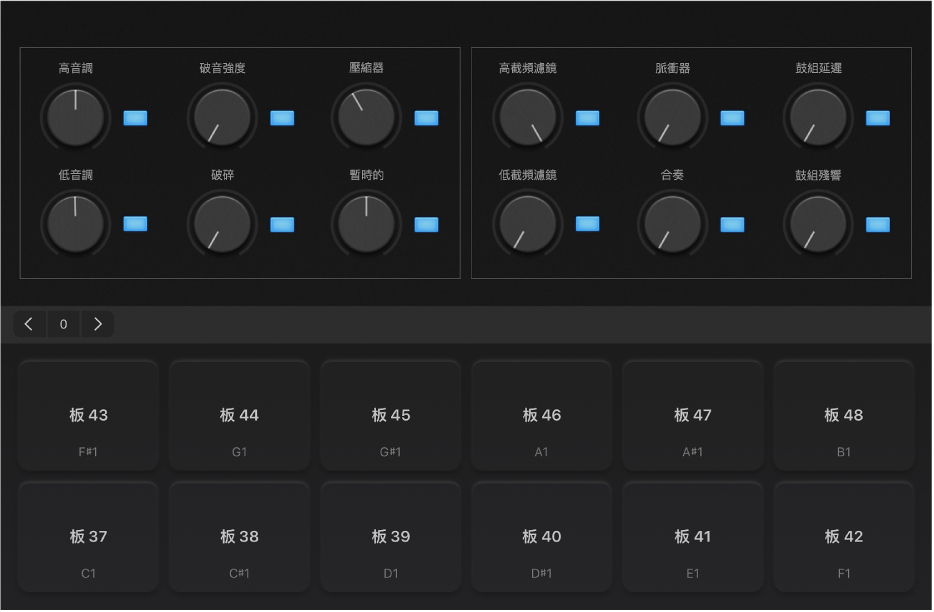
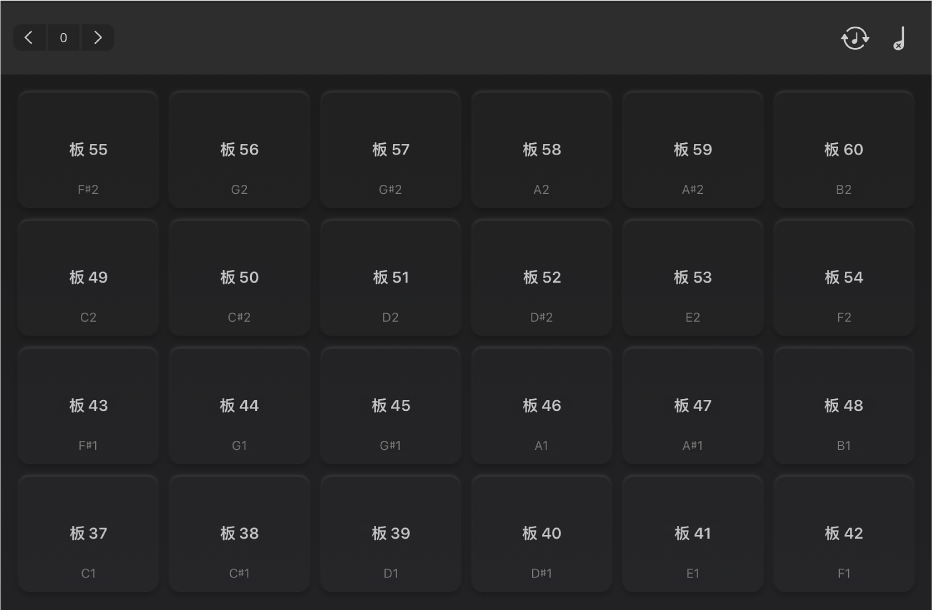
或者你可以選擇原聲鼓組,顯示帶有真實外觀的鼓組。

選擇樂鼓聲音
點一下控制列中的「檢視」按鈕
 ,然後點一下「智慧型控制項目與樂鼓板」。
,然後點一下「智慧型控制項目與樂鼓板」。樂鼓板會顯示在螢幕的下方部分。
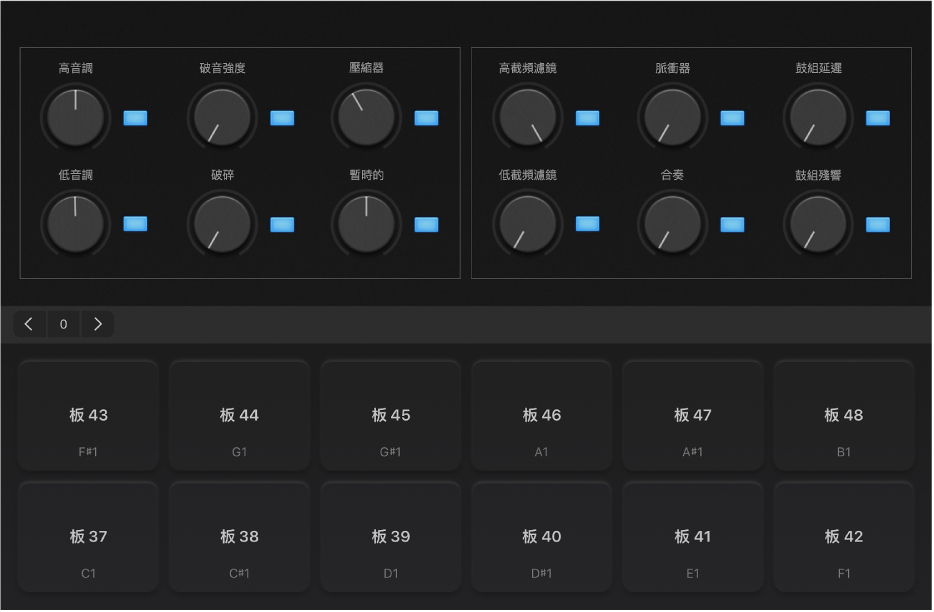
點一下控制列中的「資料庫」按鈕
 。
。「資料庫」會顯示在螢幕的上方部分。
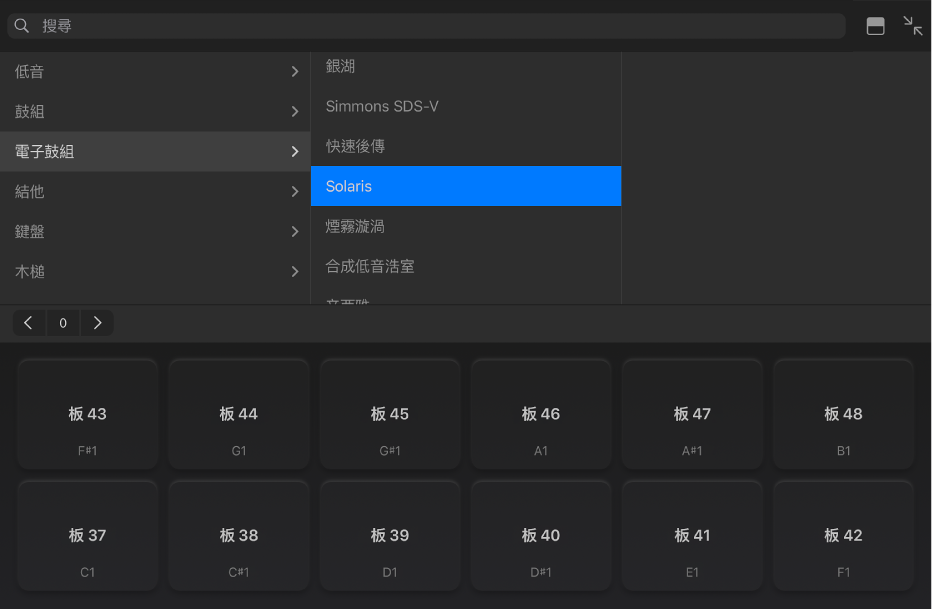
點一下 Patch 類別,然後點一下 Patch。
彈奏樂鼓板以聆聽所選 Patch 的聲音。
點一下「資料庫」按鈕
 或向上拖移分隔線來關閉「資料庫」。
或向上拖移分隔線來關閉「資料庫」。
彈奏樂鼓或樂鼓板
請執行下列其中一項操作:
點一下控制列中的「檢視」按鈕
 ,然後點一下「鼓組」。
,然後點一下「鼓組」。點一下控制列中的「檢視」按鈕
 ,然後點一下「樂鼓板」。
,然後點一下「樂鼓板」。
點一下螢幕上的樂鼓或樂鼓板。
有些樂鼓(如踏鈸和小鼓)會在你點一下其不同部分時發出不同的聲音。
以兩根(或更多)手指按住樂鼓,會演奏出重複的樂段。透過更改手指之間的距離,可以讓重複樂段的速度變快或變慢。向上或向下移動你的手指,則會演奏得更大聲或更柔和。
依照預設,當你點一下碎音鈸時,大鼓會連同鐃鈸一起彈奏。以兩指點一下來單獨彈奏碎音。
選擇性清除軟件樂器區段中的音符
點一下螢幕右上方區域的「選擇性清除」按鈕。
在播放或錄製模式中,按住你想要刪除的音符。
在所選音軌上的區段中,當播放磁頭經過每個出現此音符的地方時,皆會刪除它們。
如要關閉「選擇性清除」,請再點一下「選擇性清除」按鈕。
使用「音符重複」來轉換傳入的 MIDI 音符
點一下螢幕右上方區域的「音符重複」按鈕。
在 Mac 上的「初始音符重複」對話框中,請執行下列任何一項操作:
從「速率」彈出式選單中選擇重複速率。
在「力度」欄位中定義力度值或保留預設的「根據彈奏次序」。
在「消除器」欄位中定義消除長度值。
點一下對話框左上方區域的顯示箭嘴,以顯示下列其他設定:
選取註記框來顯示 MIDI 控制器彈出式選單,然後選擇速率、力度和消除時間。
定義速率和消除時間的最大值和最小值。
定義力度的最大位移和最小位移植。
選取對話框左下方區域的「主遙控器」註記框來顯示鍵盤,然後使用按鍵來定義速率和消除時間設定。你可以使用「開啟/關閉」按鈕來關閉(只要相應視窗開啟便會運作)或開啟(只有在按住相應遙控器按鍵時才會運作)「音符重複」和「選擇性清除」。
如要關閉「音符重複」,請再點一下「音符重複」按鈕。